
페이스북에서 특정 사용자를 차단하는 기능은 온라인 환경에서 개인의 프라이버시를 보호하는 중요한 수단입니다. 하지만 시간이 지나고 관계가 변화함에 따라 차단 해제가 필요한 순간이 찾아올 수 있죠. 이 글은 단순히 차단을 해제하는 기술적인 방법을 넘어, 차단 해제 전후로 발생하는 상황 변화와 그에 따른 최신 정책을 포함한 정확하고 풍부한 정보를 제공합니다. 복잡한 과정 없이 핵심만 담아, 독자 여러분이 필요한 정보를 쉽고 빠르게 얻어갈 수 있도록 구성했습니다.
차단 해제 시 변화하는 관계와 기능
차단 해제는 단순히 차단 이전의 상태로 되돌리는 행위입니다. 하지만 가장 중요한 점은, 차단 해제만으로는 친구 관계가 자동으로 복원되지 않는다는 사실입니다. 차단 해제 후에는 상대방을 친구로 다시 추가해야만 합니다. 차단을 해제하면 다음과 같은 주요 변화가 발생합니다.
- 친구 관계 복원: 차단 해제만으로는 친구 목록에 다시 추가되지 않습니다. 상대방의 프로필로 이동해 직접 친구 신청을 보내야 합니다.
- 과거 메시지: 과거에 주고받은 메시지 기록은 차단 해제 후에도 삭제되지 않고 그대로 유지됩니다. 기존 대화 내용에 다시 접근할 수 있습니다.
- 타임라인 노출: 친구 신청을 보내고 상대방이 수락하기 전까지는 상대방이 내 타임라인 게시물을 보거나 연락을 취할 수 없습니다. 차단 해제만으로는 완전한 소통이 불가능합니다.
- 태그 및 언급: 차단 해제 후에도 상대방이 나를 태그하거나 게시물에 언급할 수 없습니다. 이 기능은 친구 관계가 복원된 후에야 정상적으로 작동합니다.
차단 해제는 일방적인 행위이며, 상대방에게는 알림이 가지 않습니다. 따라서 관계를 재개하고 싶다면 직접적인 소통을 통해 다시 친구 신청을 하는 것이 필수적입니다.
그렇다면, PC와 모바일에서는 어떻게 정확히 차단 해제를 할 수 있을까요? 다음 섹션에서 자세한 절차를 확인해보겠습니다.
PC와 모바일에서 차단 해제하는 정확한 절차
차단 해제 절차는 PC와 모바일 환경에서 약간의 차이가 있지만, 접근 경로는 유사합니다. 페이스북의 ‘설정’ 메뉴를 통해 ‘차단’ 목록에 접근하는 방식은 동일하므로, 아래의 정확한 절차를 따라 진행하면 됩니다.
PC 환경
- 페이스북 오른쪽 상단에 있는 프로필 사진 또는 계정 아이콘을 클릭합니다.
- 드롭다운 메뉴에서 ‘설정 및 개인정보’를 선택합니다.
- ‘설정’을 클릭한 후 왼쪽 메뉴에서 ‘차단’을 찾아서 클릭합니다.
- 차단된 사람 목록에서 차단을 해제하고자 하는 사람의 이름 옆에 있는 ‘차단 해제’ 버튼을 누릅니다.
- 확인 창이 나타나면 ‘차단 해제’를 다시 클릭하여 완료합니다.
모바일 환경
- 페이스북 앱을 열고 오른쪽 하단에 있는 메뉴 아이콘(세 줄)을 탭합니다.
- 스크롤을 내려 ‘설정 및 개인정보’를 탭한 후 ‘설정’을 다시 탭합니다.
- ‘공개 대상 및 공개 범위’ 섹션에서 ‘차단’을 찾아 탭합니다.
- 차단된 사람 목록에서 이름을 확인하고 ‘차단 해제’를 탭합니다.
- 확인 팝업에서 ‘차단 해제’를 다시 탭합니다.
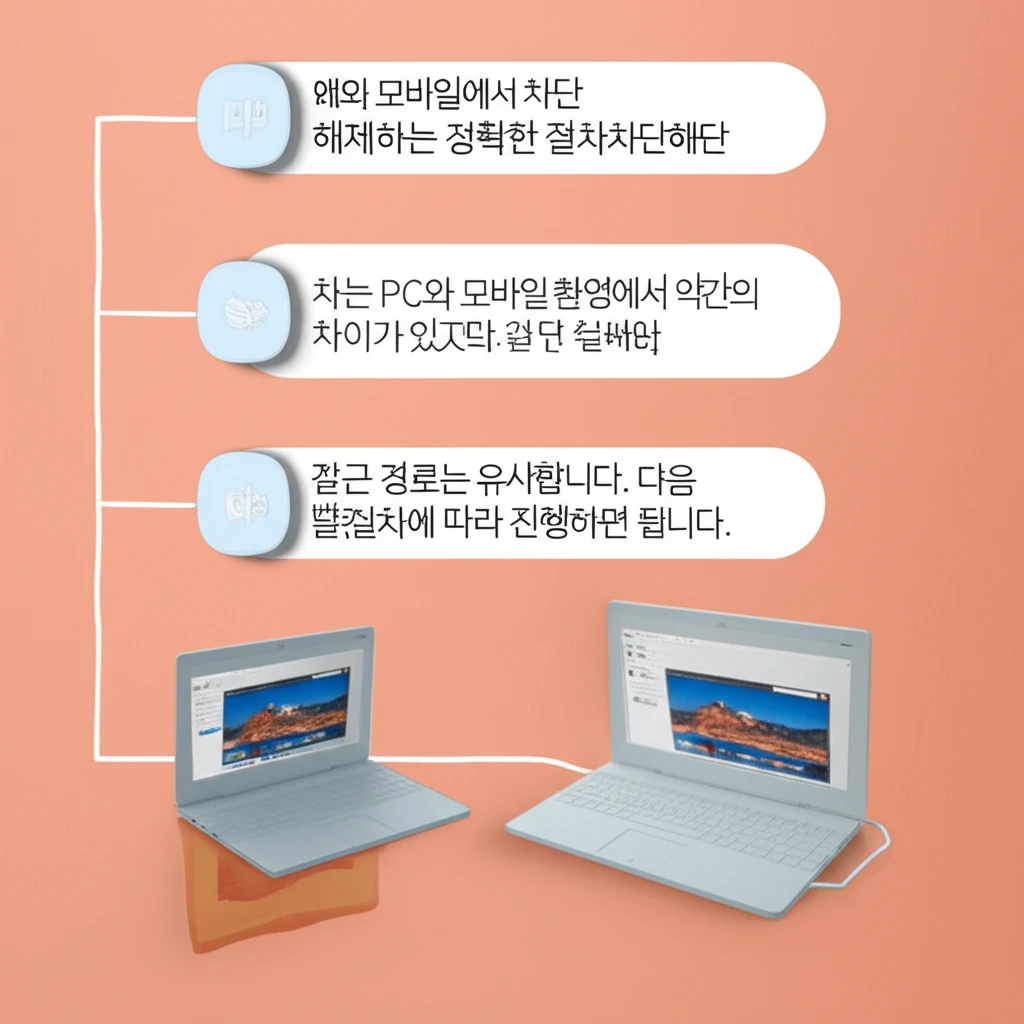
차단 해제 후 친구 신청, 바로 가능할까?
페이스북의 정책이 변경되면서, 과거와 달리 차단 해제 후 바로 친구 신청이 가능해졌습니다. 이전에는 차단 해제 후 일정 시간(보통 48시간)을 기다려야 했지만, 이제는 번거로운 대기 시간 없이 즉시 관계를 복원할 수 있게 된 것이죠. 차단 해제 후 상대방의 프로필로 이동하면 ‘친구 추가’ 버튼이 활성화되어 바로 친구 신청을 다시 보낼 수 있습니다. 이 변경 사항 덕분에 사용자는 더욱 신속하고 유연하게 관계를 관리할 수 있습니다.
참고: 차단 해제에 대한 알림은 상대방에게 가지 않으므로, 개인적인 재접근이 필요한 경우 유용하게 활용할 수 있습니다.
정책 변경의 장점
- 즉각적인 관계 복원: 불필요한 대기 시간 없이 바로 친구 신청이 가능해져 신속한 관계 재개가 가능합니다.
- 개인 정보 보호: 상대방에게 알림이 가지 않아 차단 해제 사실을 알리고 싶지 않을 때 유용합니다.
- 사용자 편의성: 복잡한 절차 없이 몇 번의 탭만으로 친구 신청을 다시 보낼 수 있습니다.
마치며: 차단 해제 시 반드시 기억할 점
페이스북 친구 차단 해제는 PC와 모바일 모두에서 간단한 절차로 이루어집니다. 이 과정에서 가장 중요한 세 가지 핵심 포인트를 다시 한번 기억해 두세요.
- 자동 친구 복원 불가: 차단 해제만으로는 친구 관계가 복원되지 않으며, 반드시 친구 신청을 다시 보내야 합니다.
- 즉시 친구 신청 가능: 최신 정책에 따라 차단 해제 후 바로 친구 신청이 가능합니다.
- 상대방에게 알림 없음: 차단 해제 사실은 상대방에게 별도의 알림으로 전달되지 않습니다.
이 정보가 여러분의 페이스북 활동에 도움이 되기를 바랍니다. 관계는 복원할 수 있지만, 그 과정은 여러분의 선택에 달려있다는 점을 잊지 마세요. 차단 해제 후 상대방의 프로필이 보이지 않을 경우, 몇 가지 가능성을 생각해 볼 수 있습니다. 다음 FAQ에서 더 자세한 내용을 확인해보세요.
자주 묻는 질문 (FAQ)
Q1: 차단 해제 후 상대방에게 알림이 가나요?
A: 아니요, 차단 해제 사실은 상대방에게 별도의 알림으로 전달되지 않습니다. 차단 기능 자체가 사용자의 프라이버시를 보호하기 위한 것이므로, 차단과 마찬가지로 해제 여부 또한 본인만 알 수 있도록 설계되어 있습니다. 이 점을 활용하면 상대방 모르게 관계 회복을 시도할 수 있습니다.
Q2: 실수로 차단 해제했어요. 다시 차단할 수 있나요?
A: 네, 가능합니다. 과거에는 차단 해제 후 일정 시간(약 48시간)이 지나야 다시 차단할 수 있었지만, 현재는 차단 해제와 동시에 즉시 재차단이 가능합니다. 실수로 해제했거나 다시 관계를 정리하고 싶을 때 번거로운 대기 시간 없이 바로 조치를 취할 수 있습니다.
Q3: 차단 해제했는데 상대방 프로필이 보이지 않아요. 왜 그런가요?
A: 차단 해제 후에도 상대방의 프로필이 보이지 않는다면 몇 가지 가능성을 생각해 볼 수 있습니다.
- 상대방이 나를 다시 차단했을 경우: 상대방 역시 나를 차단한 상태라면, 서로의 프로필을 볼 수 없습니다.
- 상대방이 계정을 비활성화 또는 삭제했을 경우: 상대방이 페이스북 계정을 일시적으로 비활성화했거나, 영구적으로 삭제했다면 프로필을 찾을 수 없습니다.
- 일시적인 시스템 오류: 아주 드물게 시스템 동기화 문제로 일시적인 오류가 발생할 수도 있습니다. 잠시 후 다시 시도해 보세요.